Bạn đang gặp phải lỗi Messenger không gửi được tin nhắn, gây gián đoạn trong việc liên lạc? Đừng lo lắng, lỗi này thường gặp và có thể được khắc phục dễ dàng. Trong bài viết này, chúng tôi sẽ chia sẻ 9 cách hiệu quả giúp bạn xử lý nhanh chóng tình trạng này, từ việc kiểm tra kết nối mạng cho đến cài đặt ứng dụng. Cùng khám phá chi tiết các giải pháp để đảm bảo trải nghiệm nhắn tin của bạn luôn mượt mà.
Tại sao Messenger không gửi được tin nhắn?
Lỗi Messenger không gửi được tin nhắn có thể do nhiều nguyên nhân khác nhau. Một trong những nguyên nhân phổ biến là kết nối mạng kém, khiến ứng dụng không thể truyền tải dữ liệu. Khi điện thoại hoặc máy tính của bạn mất kết nối internet hoặc tín hiệu yếu, tin nhắn sẽ không gửi được. Ngoài ra, nếu bạn đang sử dụng phiên bản Messenger cũ, ứng dụng có thể gặp lỗi và không hoạt động bình thường.
Việc xung đột giữa các phần mềm khác trong thiết bị cũng có thể là nguyên nhân khiến Messenger không gửi tin nhắn được. Hơn nữa, khi bộ nhớ thiết bị đầy hoặc quá tải, Messenger sẽ hoạt động chậm và không gửi được tin nhắn đúng cách. Cuối cùng, các vấn đề liên quan đến tài khoản Facebook, chẳng hạn như vi phạm quy định cộng đồng hoặc bị khóa tạm thời, cũng có thể làm gián đoạn việc gửi tin nhắn trên Messenger.
Việc xác định đúng nguyên nhân giúp bạn tìm được cách khắc phục lỗi mess không gửi được tin nhắn một cách nhanh chóng và hiệu quả.
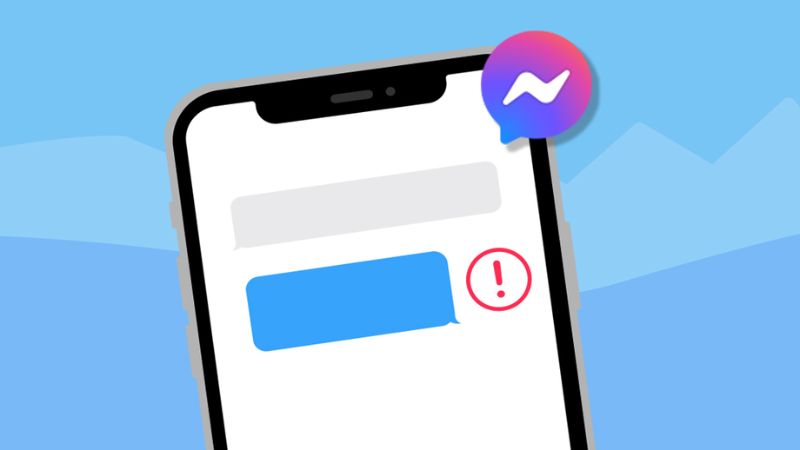
Cách khắc phục lỗi Messenger không gửi được tin nhắn
Gặp phải lỗi không gửi được tin nhắn có thể khiến bạn gặp khó khăn trong việc giao tiếp và liên lạc hàng ngày. Cùng tìm hiểu các phương pháp đơn giản để nhanh chóng khôi phục khả năng gửi tin nhắn trên Messenger và đảm bảo trải nghiệm trò chuyện của bạn luôn suôn sẻ.
Kiểm tra kết nối Internet
Khi gặp tình trạng Messenger không gửi được tin nhắn, một trong những nguyên nhân phổ biến nhất là do kết nối Internet không ổn định. Kết nối mạng yếu hoặc gián đoạn có thể khiến ứng dụng không thể tải nội dung hay gửi tin nhắn như mong muốn. Điều này có thể xảy ra nếu WiFi của bạn bị yếu, thiết bị không kết nối được với mạng, hoặc dữ liệu di động 3G/4G của bạn đã hết dung lượng.
Kiểm tra kết nối WiFi: Đảm bảo bạn đang kết nối với một mạng WiFi mạnh và ổn định. Thử ngắt kết nối WiFi rồi kết nối lại hoặc chuyển sang một mạng WiFi khác để kiểm tra.
Kiểm tra gói cước 3G/4G: Nếu bạn sử dụng dữ liệu di động, hãy kiểm tra xem gói cước 3G/4G còn đủ dung lượng không. Nếu gói cước đã hết, Messenger có thể không hoạt động bình thường và bạn cần gia hạn hoặc mua thêm dữ liệu.
Khởi động lại router hoặc điện thoại: Nếu cả WiFi và dữ liệu di động đều không có vấn đề, bạn có thể thử khởi động lại modem hoặc router của mình. Nếu đang sử dụng dữ liệu di động, khởi động lại điện thoại để làm mới kết nối.
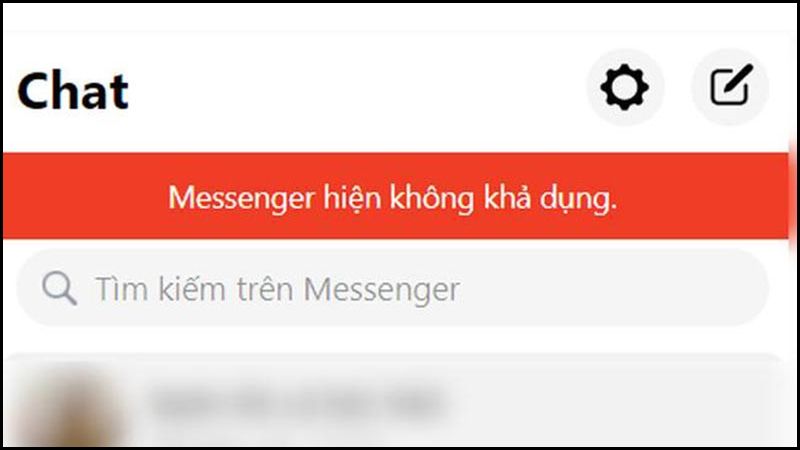
Kiểm tra tin nhắn xem có bị vi phạm Facebook không
Một trong những lý do phổ biến khiến lỗi Messenger không gửi được tin nhắn là do nội dung tin nhắn vi phạm các tiêu chuẩn cộng đồng của Facebook. Điều này thường xảy ra khi người dùng vô tình gửi quá nhiều tin nhắn giống nhau trong một thời gian ngắn, hoặc gửi cùng một nội dung đến nhiều tài khoản khác nhau. Đây được coi là hành vi spam tin nhắn, và hệ thống của Meta (công ty chủ quản Facebook) sẽ tự động phát hiện và chặn các hoạt động này.
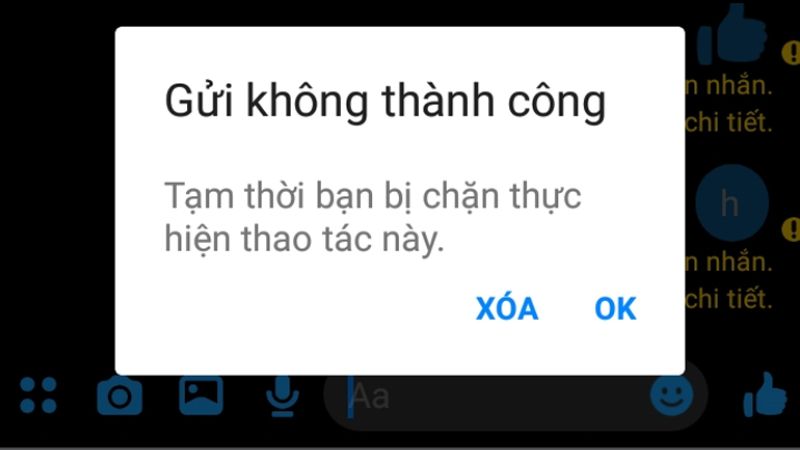
Khi vi phạm chính sách spam, tài khoản của bạn có thể bị tạm thời chặn quyền gửi tin nhắn hoặc trong một số trường hợp nghiêm trọng, tài khoản có thể bị khóa vĩnh viễn. Ta có thể khắc phục như sau:
- Chờ thời gian chặn kết thúc: Nếu hệ thống đã chặn bạn do vi phạm spam, hãy đợi đến khi tài khoản của bạn được mở khóa lại. Thời gian chặn có thể khác nhau, từ vài giờ đến vài ngày, tùy thuộc vào mức độ vi phạm.
- Điều chỉnh hành vi gửi tin nhắn: Để tránh lỗi này trong tương lai, bạn nên thay đổi cách sử dụng Messenger. Tránh việc gửi tin nhắn cùng nội dung cho quá nhiều người trong khoảng thời gian ngắn.
- Liên hệ với Facebook nếu bị khóa tài khoản: Trong trường hợp tài khoản bị khóa do nghi ngờ vi phạm tiêu chuẩn, bạn có thể liên hệ với đội ngũ của Facebook để hỗ trợ, yêu cầu xem xét lại.
Kiểm tra xem bạn có bị chặn khi lỗi Messenger không gửi được tin nhắn
Một nguyên nhân khác dẫn đến lỗi là do bạn có thể đã bị người dùng khác chặn. Điều này thường xảy ra khi bạn không thấy ô nhập văn bản trong cửa sổ chat với người đó. Nếu bị chặn tin nhắn trên Messenger, bạn vẫn có thể nhìn thấy và tương tác với họ trên Facebook, nhưng sẽ không thể gửi tin qua Messenger.
Dấu hiệu cho thấy bạn bị chặn trên Messenger:
- Khi bạn vào cuộc trò chuyện với người đó, không có ô để nhập tin nhắn hoặc không thể nhấn gửi.
- Nếu người đó chặn cả tài khoản Facebook, bạn sẽ không thể tìm thấy trang cá nhân của họ hoặc không thể tương tác thông qua bất kỳ phương tiện nào trên nền tảng này.
Cách xử lý khi bị chặn:
Kiểm tra tình trạng chặn: Đầu tiên, hãy kiểm tra xem bạn có bị chặn chỉ trên Messenger hay cả Facebook. Nếu không thể tìm thấy tài khoản người đó, có thể họ đã chặn hoàn toàn hoặc đã xóa tài khoản. Để chắc chắn, bạn có thể thử tìm kiếm tài khoản của họ bằng một tài khoản Facebook khác.
Liên hệ qua phương tiện khác: Nếu bạn chỉ bị chặn trên Messenger, cách duy nhất để khôi phục việc gửi tin là liên lạc với người đó qua điện thoại hoặc ứng dụng khác để yêu cầu gỡ chặn.
Tôn trọng quyền riêng tư: Việc chặn tin nhắn có thể là do người kia muốn giữ khoảng cách. Hãy cân nhắc lý do tại sao họ chặn bạn và tôn trọng quyết định của họ nếu cần thiết.
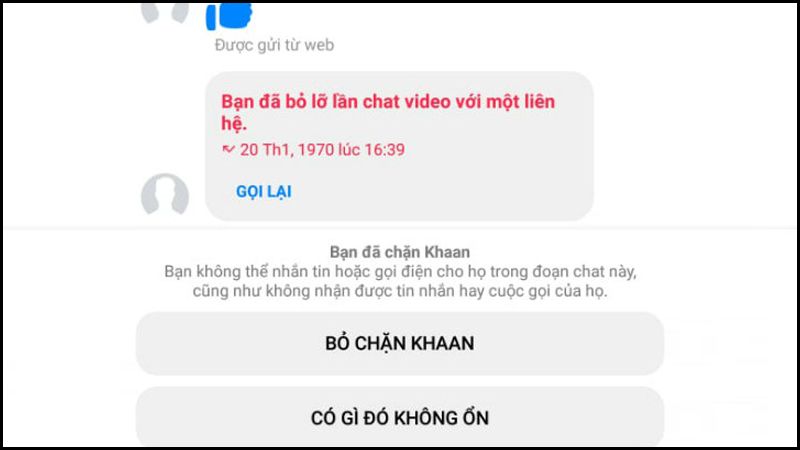
Kiểm tra xem tài khoản nhận tin nhắn có bị khóa hoặc xóa
Một trong những nguyên nhân phổ biến gây ra lỗi Messenger không gửi được tin nhắn là do tài khoản của người nhận đã bị khóa hoặc xóa. Việc này có thể xảy ra khi người dùng tự khóa tài khoản tạm thời hoặc tài khoản của họ bị Facebook khóa vì vi phạm chính sách. Trong trường hợp này, thay vì tên tài khoản bình thường, bạn sẽ thấy thông báo “Người dùng Facebook” tương tự như khi bạn bị chặn.
Dấu hiệu tài khoản bị khóa hoặc xóa:
- Khi bạn truy cập cuộc trò chuyện, thay vì tên người nhận, chỉ hiển thị “Người dùng Facebook.”
- Tin nhắn không thể gửi được dù bạn đã thử nhiều lần.
- Bạn không thể tìm thấy trang cá nhân của người đó khi tìm kiếm trên Facebook.
Cách kiểm tra tình trạng tài khoản bị khóa hoặc xóa:
Sử dụng tài khoản khác để kiểm tra: Bạn có thể thử đăng nhập bằng một tài khoản Facebook khác để tìm kiếm tài khoản của người nhận. Nếu bạn vẫn không tìm thấy thông tin của họ, có thể tài khoản đã bị khóa hoặc xóa vĩnh viễn.
Kiểm tra tình trạng chặn: Nếu tài khoản chỉ bị chặn trên Messenger, bạn vẫn có thể tương tác với người đó trên Facebook, nhưng trong trường hợp tài khoản bị khóa hoặc xóa hoàn toàn, bạn sẽ không thể tìm thấy họ trên cả hai nền tảng.
Chờ tài khoản mở lại: Nếu tài khoản của người nhận chỉ bị khóa tạm thời, bạn cần đợi cho đến khi họ mở lại tài khoản để tiếp tục cuộc trò chuyện qua Messenger.
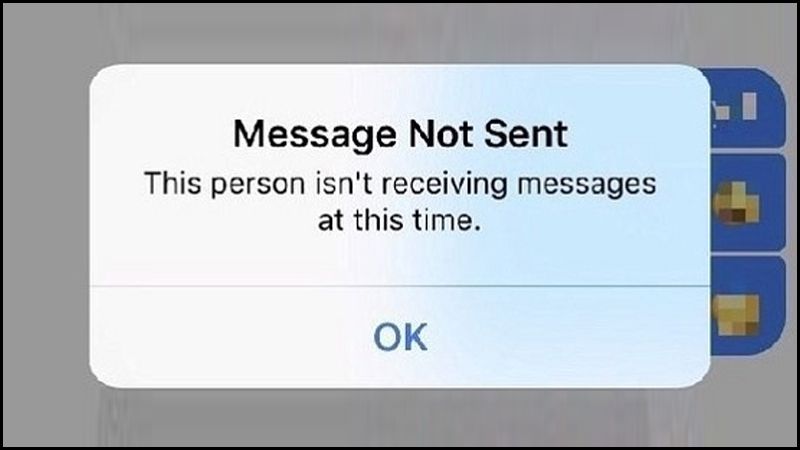
Cập nhật ứng dụng
Một nguyên nhân phổ biến gây lỗi Messenger không gửi được tin nhắn là do ứng dụng hoặc trình duyệt bạn đang sử dụng đã cũ và chưa được cập nhật lên phiên bản mới nhất. Khi ứng dụng Messenger hoặc trình duyệt bị lỗi thời, các tính năng sẽ hoạt động không ổn định, đặc biệt là khả năng gửi và nhận tin nhắn. Bạn có thể dễ dàng nhận biết vấn đề này khi thử sử dụng một thiết bị khác, và tin nhắn vẫn gửi đi bình thường.
Cập nhật ứng dụng Messenger trên điện thoại:
- Truy cập vào CH Play hoặc App Store.
- Tìm kiếm ứng dụng Messenger.
- Nhấn Cập nhật để cài đặt version mới nhất để sửa các lỗi đã biết và cải thiện hiệu suất gửi tin nhắn.
Cập nhật trình duyệt web:
- Nếu bạn sử dụng Messenger trên trình duyệt như Chrome, hãy đảm bảo trình duyệt của bạn đang chạy phiên bản mới nhất.
- Để cập nhật Google Chrome, mở trình duyệt và truy cập vào mục Cài đặt. Sau đó, tìm tùy chọn Cập nhật và làm theo hướng dẫn để nâng cấp trình duyệt lên phiên bản mới nhất.
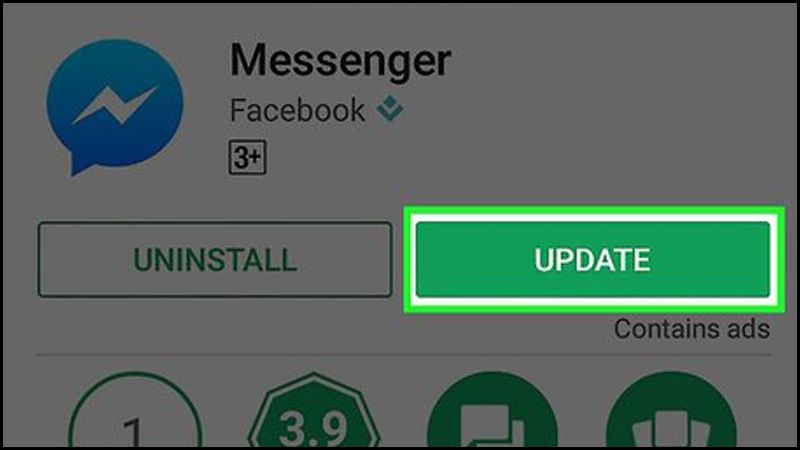
Không thể gửi tin nhắn khi nhóm chat trống
Nếu không còn thành viên nào trong nhóm, việc gửi tin nhắn sẽ trở nên bất khả thi và có thể là nguyên nhân gây ra lỗi Messenger không gửi được tin nhắn. Ứng dụng này yêu cầu nhóm chat phải có ít nhất một thành viên đang hoạt động để tiếp tục cuộc trò chuyện. Để khắc phục vấn đề này, bạn có thể chọn một trong các cách sau:
- Tạo nhóm chat mới: Khi nhóm cũ không còn thành viên, bạn có thể lập nhóm mới để tiếp tục liên lạc với mọi người.
- Nhắn tin riêng: Nếu bạn chỉ muốn trao đổi với một cá nhân, hãy sử dụng tính năng nhắn tin riêng thay vì trong nhóm.
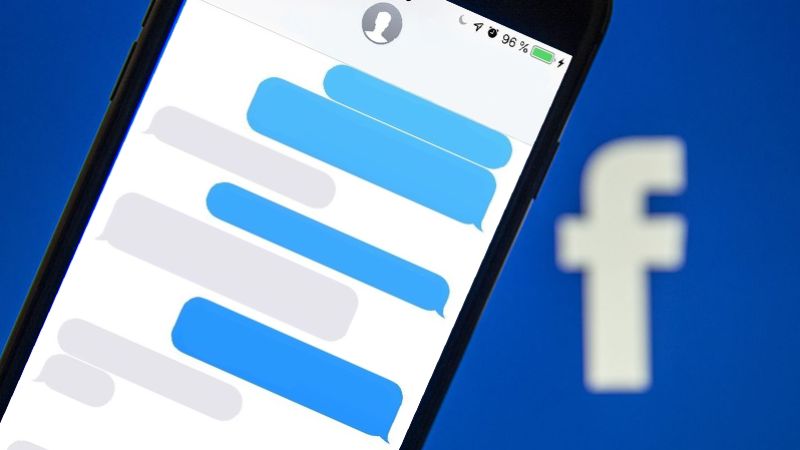
Gỡ và cài đặt lại Messenger
Khi lỗi Messenger không gửi được tin nhắn, nếu việc nâng cấp hệ điều hành không giải quyết được vấn đề, bạn có thể thử gỡ cài đặt và cài đặt lại ứng dụng Messenger. Các bước thực hiện như sau:
- Vào Cài đặt (Settings).
- Chọn Ứng dụng (Applications) hoặc Quản lý ứng dụng (Application Manager).
- Tìm và chọn Messenger.
- Chọn Gỡ cài đặt (Uninstall) để xóa ứng dụng cùng với toàn bộ dữ liệu liên quan.
Sau khi gỡ cài đặt, vào Google Play Store và tìm kiếm ứng dụng Messenger để tải và cài đặt lại phiên bản mới nhất.
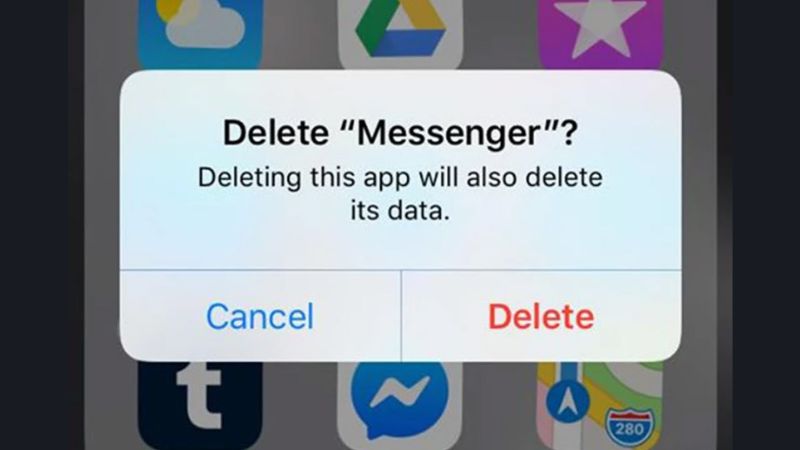
Xóa bộ nhớ cache khi lỗi Messenger không gửi được tin nhắn
Nếu ứng dụng Messenger vẫn không hoạt động sau khi nâng cấp hệ điều hành và gỡ cài đặt, vấn đề có thể nằm ở dữ liệu và bộ nhớ cache của ứng dụng. Để giải quyết tình trạng lỗi, bạn làm theo các bước sau:
- Vào Cài đặt (Settings).
- Chọn Ứng dụng (Applications) hoặc Quản lý ứng dụng (Application Manager).
- Chọn Messenger từ danh sách ứng dụng.
- Chọn Xóa dữ liệu (Clear Data) để xóa toàn bộ dữ liệu của ứng dụng.
- Chọn Xóa cache (Clear Cache) để xóa bộ nhớ cache.
Thực hiện các bước trên sẽ giúp xóa bỏ dữ liệu và bộ nhớ cache cũ, làm mới ứng dụng và khôi phục khả năng gửi tin nhắn trên Messenger.
Các bước này sẽ giúp bạn khắc phục hiệu quả tình trạng Messenger không gửi được tin nhắn do ứng dụng bị lỗi hoặc không hoạt động.
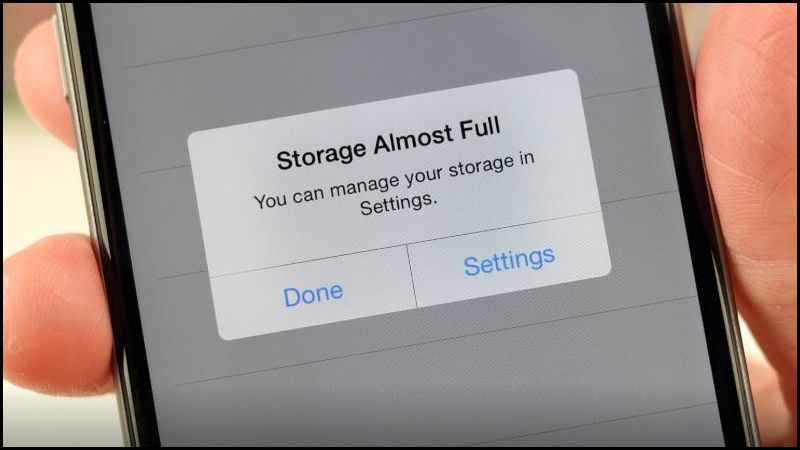
Kiểm tra tin nhắn chờ
Khi gặp lỗi Messenger không gửi được tin nhắn hoặc tin nhắn không hiển thị, có một số cách khắc phục mà bạn có thể thực hiện để đảm bảo ứng dụng hoạt động bình thường. Trước hết, hãy kiểm tra thư mục tin nhắn chờ, vì các tin nhắn từ người lạ hoặc chưa kết bạn sẽ được chuyển vào mục này. Để xem, bạn chỉ cần mở ứng dụng Messenger, nhấn vào ảnh đại diện, sau đó vào mục “Tin nhắn đang chờ” để kiểm tra các tin bị ẩn.
Ngoài ra, việc cài đặt quyền riêng tư của đối phương cũng có thể giới hạn việc nhận tin nhắn từ người lạ, do đó hãy thử gửi yêu cầu kết bạn trước khi nhắn tin. Một nguyên nhân khác có thể do phiên bản Messenger bạn đang sử dụng đã cũ, dẫn đến lỗi. Vì vậy, hãy cập nhật ứng dụng lên phiên bản mới nhất để khắc phục.
Nếu vấn đề vẫn chưa được giải quyết, bạn nên xóa cache và dữ liệu của ứng dụng để làm sạch bộ nhớ đệm, giúp ứng dụng chạy mượt hơn. Cuối cùng, đừng quên kiểm tra kết nối Internet, vì mạng yếu hoặc không ổn định cũng là nguyên nhân khiến Messenger không gửi được tin nhắn.
Lời kết
Trên đây là những giải pháp hiệu quả để khắc phục tình trạng lỗi Messenger không gửi được tin nhắn. Chúng tôi đã đề cập đến các nguyên nhân phổ biến như kết nối Internet yếu, phiên bản ứng dụng lỗi thời, và các vấn đề liên quan đến tài khoản hoặc phần mềm. Việc kiểm tra kết nối mạng, cập nhật ứng dụng, và đảm bảo thiết bị của bạn hoạt động ổn định có thể giải quyết vấn đề này.
Ngoài ra, nếu bạn gặp phải tình trạng tin nhắn không hiển thị hoặc bị chặn, hãy kiểm tra các thư mục tin nhắn chờ, xác nhận các thiết lập quyền riêng tư, và đảm bảo rằng bạn không bị chặn bởi người nhận. Trong trường hợp cần thiết, đừng ngần ngại liên hệ với bộ phận hỗ trợ của Facebook để được trợ giúp thêm.
Đừng quên theo dõi Hoàng Hà Mobile để không bỏ lỡ bất kỳ bài viết hay nào bạn nhé. Để nhận thông báo về các khuyến mãi hấp dẫn, sản phẩm mới và các tin tức công nghệ độc đáo chỉ có tại Hoàng Hà Mobile. Cảm ơn bạn đã đồng hành!
Xem thêm:




